¿Cómo iniciar sesión en mi cuenta de Google Drive desde PC? - Muy fácil
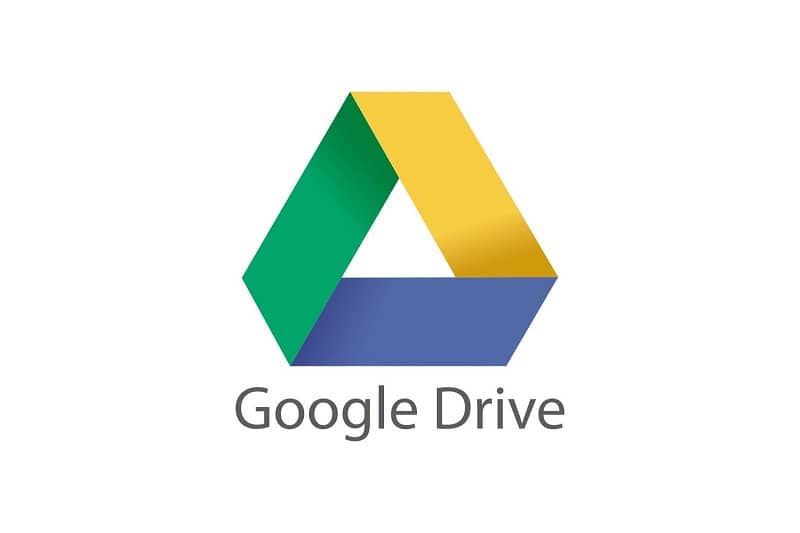
En este artículo te enseñaremos la forma más fácil de iniciar sesión en tu cuenta de Google Drive desde una PC. Posteriormente, te mostraremos algunos trucos para que le saques el mayor provecho a esta potente herramienta que ha diseñado Google.
Cómo iniciar sesión en Google Drive desde una PC
Si quieres consultar desde tu PC los archivos que tienes respaldados en este servicio de Google, o simplemente deseas empezar a usar esta función, lo primero que debes hacer es iniciar sesión. Para ello, sigue estos sencillos pasos:
- Desde cualquier navegador web, ingresa a Google Drive. Si ya has iniciado sesión en otro servicio de Google (como Gmail o Google Fotos), irás directamente a la página principal de Drive.
- Si no has iniciado sesión, puedes hacerlo escribiendo tu correo y contraseña en los cuadros correspondientes (los mismos que usas para entrar a tu correo Gmail).
- Haz clic en el botón «Iniciar sesión».
- Si es necesario, confirma tu identidad con el método de autenticación que hayas establecido anteriormente.
Luego de realizar este proceso, podrás empezar a usar Google Drive y todas las funciones que ofrece, incluso cuando no tengas conexión a internet.
Trucos y consejos para sacarle mayor provecho a Google Drive desde una PC
Si no conoces mucho este servicio de almacenamiento en la nube, los siguientes consejos te permitirán conocer algunas de las funciones y características que Google Drive posee.
Sube archivos desde tu ordenador
Aunque el principal uso de este servicio de Google viene de la mano de nuestros móviles, algunos no saben que también pueden respaldar en Drive los archivos que tengan en el ordenador. Para hacer esto, tan solo basta con:
- Ir a Google Drive desde la computadora.
- Seleccionar las opciones «Nuevo» y luego «Subir archivo» (ubicadas en la parte superior izquierda de la página).
- Escoger el archivo que deseas respaldar.
- Hacer clic en «Aceptar».
De esa forma, podrás guardar tu información personal y otros documentos en la nube, lo que te permitirá visualizarlos en cualquier dispositivo. También puedes arrastrar los archivos a la carpeta de Google Drive y se subirán a la nube.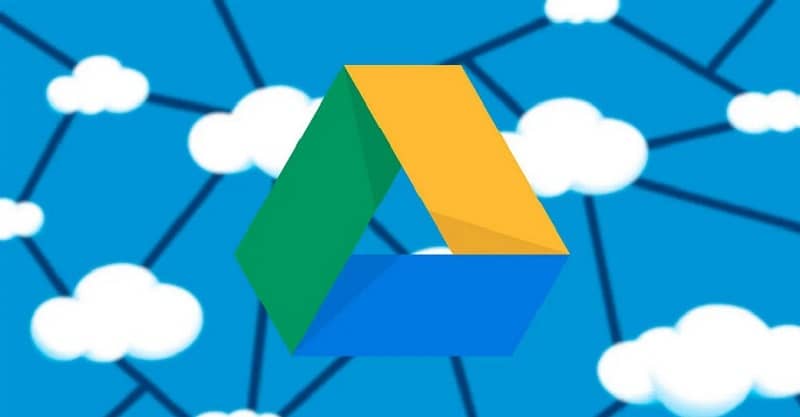
Programa el respaldo automático de una carpeta de tu ordenador
Puedes programar una carpeta para que los documentos que contiene sean respaldados automáticamente en Google Drive. De esa forma, cuando añadas nuevos archivos, estos se sincronizarán automáticamente con su copia en la nube. Para empezar a usar esta característica tan solo debes hacer lo siguiente:
- Descargar e instalar la herramienta Copia de seguridad y sincronización de Google Drive. Al hacerlo, se añadirá a tu sistema una nueva carpeta con el nombre Google Drive.
- Desde la aplicación web, programa el respaldo automático de la carpeta que desees. Al hacerlo, todos los documentos y archivos que muevas a esta ubicación, se respaldarán automáticamente.

Una vez que todo esté correctamente configurado, podrás dejar de preocuparte por realizar una copia de seguridad manual de tu información. Si lo deseas, también puedes usar la carpeta «Mi unidad» y crear sub carpetas para administrar mejor su contenido. Incluso, también puedes crear un acceso directo para facilitarte más el proceso.
Encuentra tus archivos usando el buscador
¿Has respaldado con éxito todas tus capetas, y ahora no encuentras el archivo que necesitas dentro de ese mar de información? No debes preocuparte. En vez de abrir carpeta por carpeta, puedes utilizar la barra de búsqueda para encontrar el documento fácilmente. Para ello haz lo siguiente:
- Haz clic en la barra de búsqueda ubicada en la parte superior de la aplicación web.
- Escribe el nombre del archivo o la carpeta que deseas visualizar.
- Incluso antes de terminar de escribir, se abrirá una ventana que irá mostrando los resultados (archivos y carpetas) más parecidos a tu búsqueda según su fecha de creación.
Cuando empieces a usar esta función, te darás cuenta de lo sencillo y rápido que es encontrar la información que necesitas.
Estas fueron tan solo algunas de las muchas funciones y características que Google Drive pone a disposición de todos sus usuarios. Mientras más uses este servicio de almacenamiento en la nube, más conocerás los trucos que posee y le sacarás el mayor provecho a esta potente herramienta. Pero todo empieza al iniciar sesión.